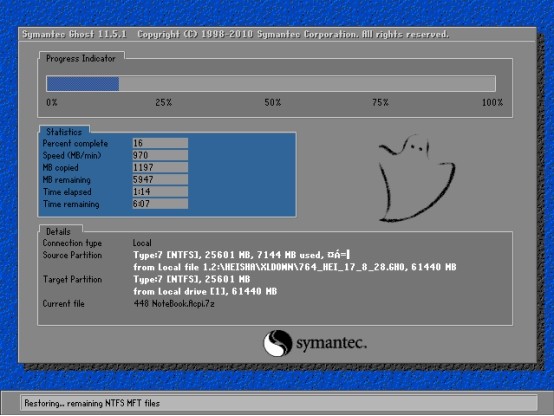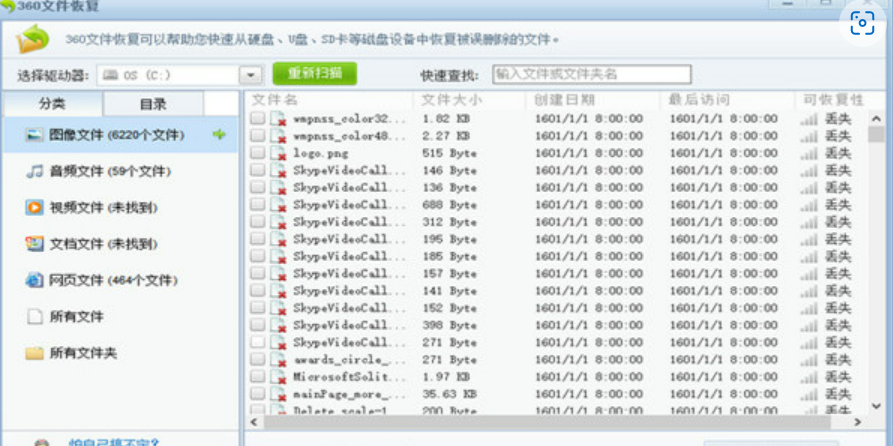电脑怎么重装系统,电脑重装系统win7步骤图解
有网友想给电脑重装系统win7使用,但是自己对电脑怎么重装系统的步骤不熟悉怎么办?我们可以借助一些一键重装系统工具实现,下面小编就给大家演示下怎么重装系统win7步骤教程。
工具/原料:
系统版本:Windows 7
品牌型号:惠普ENVY 14-K002TX(E3A90PA)
软件版本:小白一键重装系统12.6.49.2290
WEEX交易所已上线平台币 WEEX Token (WXT)。WXT 作为 WEEX 交易所生态系统的基石,主要用于激励 WEEX 交易平台社区的合作伙伴、贡献者、先驱和活跃成员。
新用户注册 WEEX 账户、参与交易挖矿及平台其他活动,均可免费获得 WXT 空投奖励。
下载地址:http://www.xiaobaixitong.com/
方法/步骤:
1.win7系统怎么重装?首先我们、在电脑上先下载安装小白一键重装系统工具并打开,选择需要安装的win7旗舰版系统,点击安装此系统。
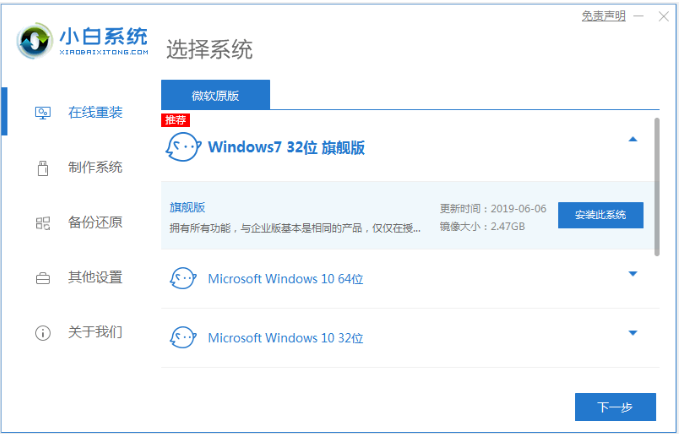
2.等待软件下载系统镜像文件资料等。
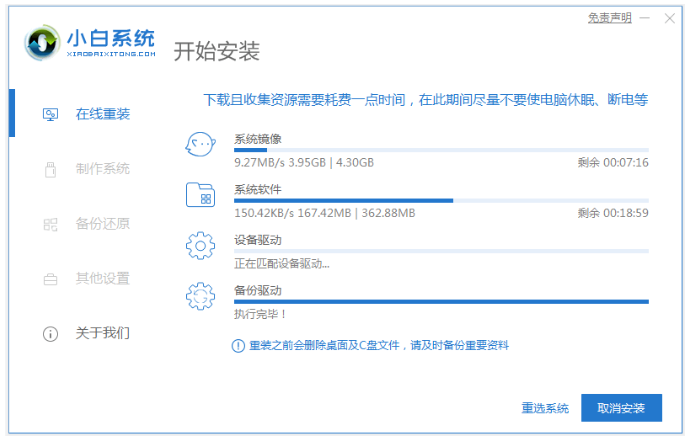
3.部署完成后,选择重启电脑。
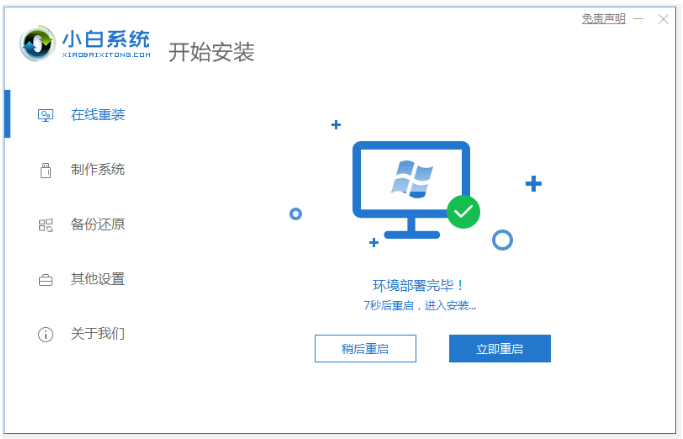
4.电脑重启后进入了开机选项界面,选择xiaobai-pe系统进入。
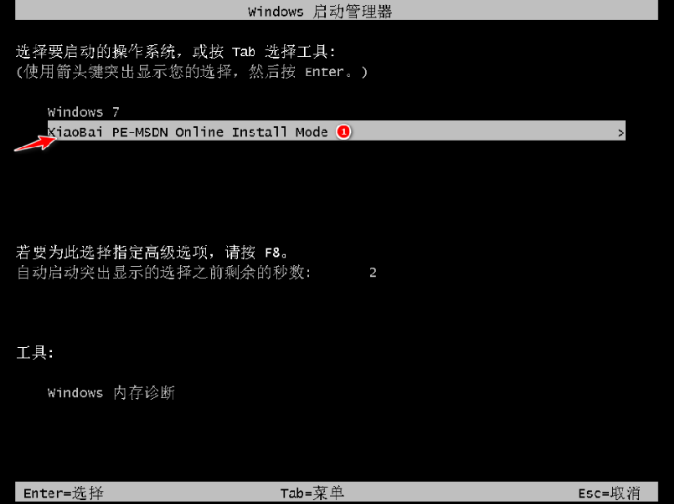
5.进入pe系统后,小白装机工具会自动开始安装win7系统。
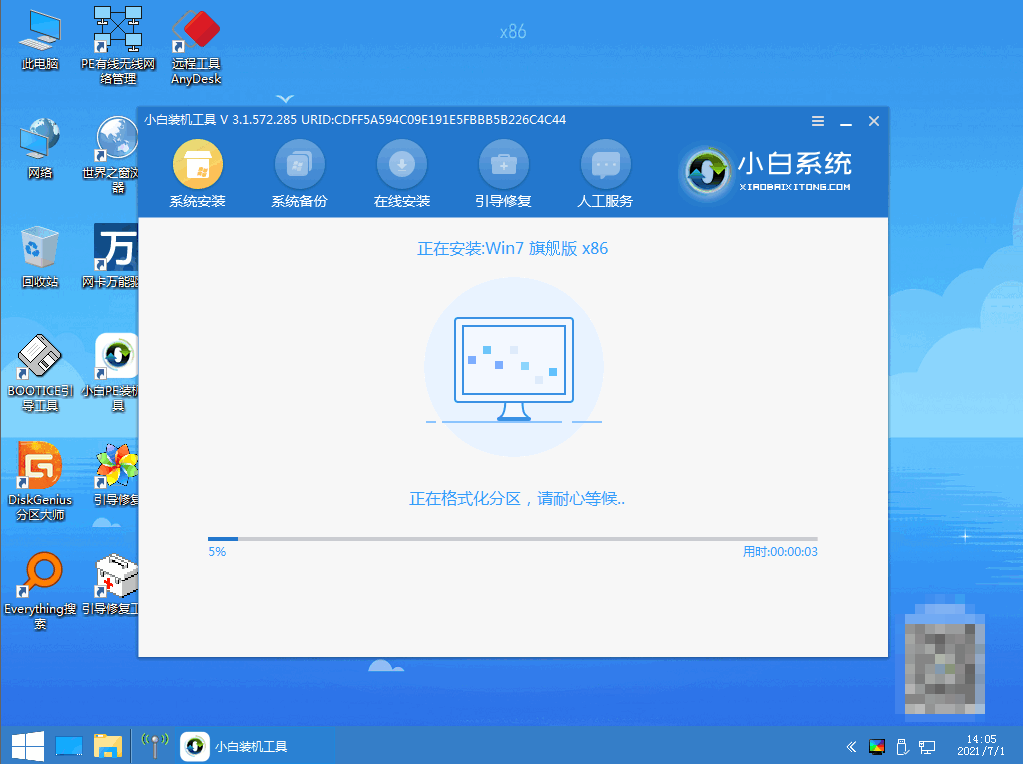
6.安装完成后,点击立即重启。
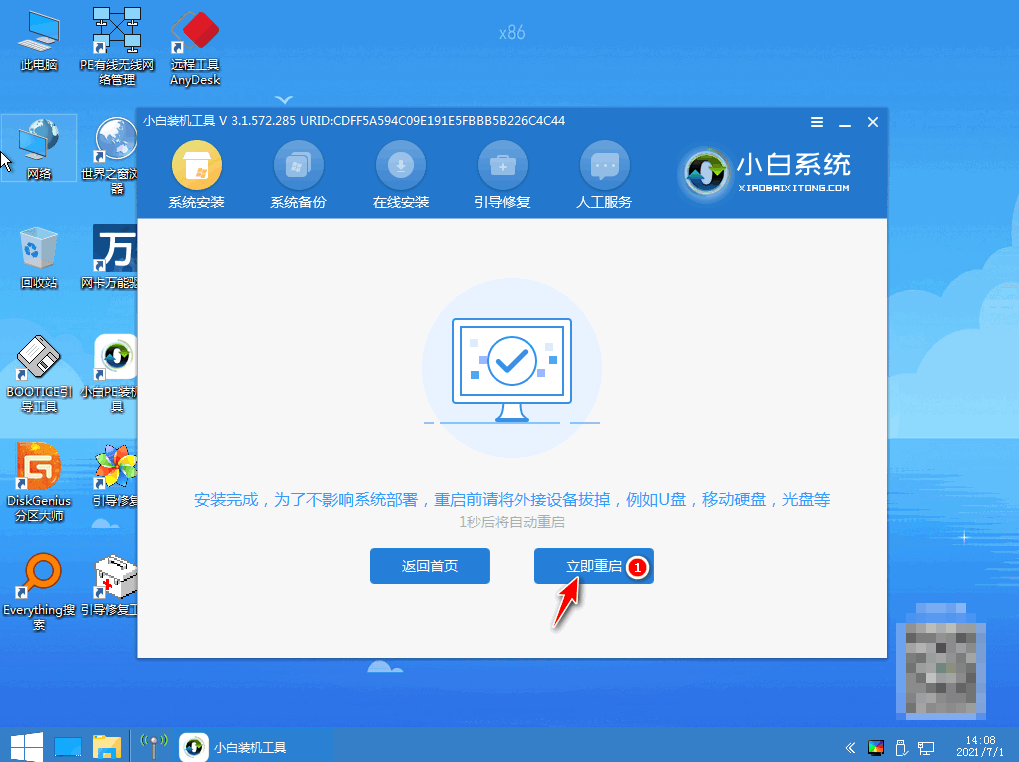
7.多次自动重启后,直到进入系统win7界面即说明电脑重装win7系统成功。

注意事项:安装前需将桌面的重要文件进行备份
本站资源均来源于网络或网友投稿,部分资源未经测试,难免存在BUG,所有资源只限于学习研究,不得商用。如使用本站下载的资源造成任何损失或发生侵权行为,均与本站无关。如不接受本声明请勿下载!本站资源如有侵权,请联系QQ:497149677核实后立即删除!
最客资源网 » 电脑怎么重装系统,电脑重装系统win7步骤图解
最客资源网 » 电脑怎么重装系统,电脑重装系统win7步骤图解